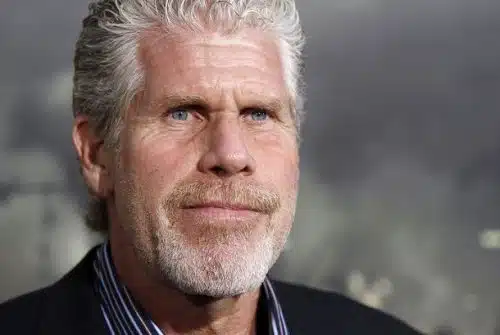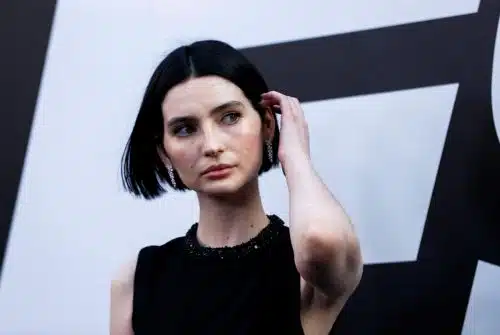n’y a rien de tel qu’une signature manuscrite pour personnaliser une lettre. Avec Word, vous pouvez imprimer la signature en même temps que la lettre. Il
Saviez-vous que vous pouvez scanner une signature pour la placer au bas d’une lettre officielle ? Vous pouvez même créer une signature électronique réutilisable avec votre fonction, numéro de téléphone, etc.
A lire en complément : Playstation : que faire si vous avez été victime de piratage ?
Voici comment le faire étape par étape.
A lire en complément : Comment interpréter les états financiers ?
Enregistrer une signature manuscrite dans Word
1. Signez sur une feuille de papier ou récupérez une lettre signée.
2. Scannez la page à l’aide d’un scanner.
3. Enregistrez l’analyse dans un format de fichier commun, par exemple .jpg.
4. Ouvrez le fichier image dans un document Word.
5. Cliquez sur l’image pour ouvrir l’onglet Format des Outils d’image.
6. En autirant l’outil Recadrage, découpez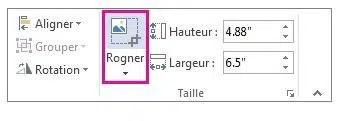
7. Cliquez avec le bouton droit sur la signature, puis cliquez sur Enregistrer en tant qu’image .
8. Ajoutez la signature au document souhaité en cliquant sur Insérer, puis sur Images .
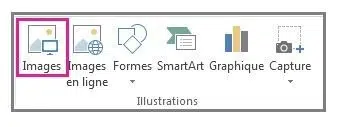
Inclure du texte dans votre signature électronique
Si vous souhaitez ajouter un titre et d’autres informations à votre signature pour la rendre plus officielle, lisez ce qui suit !
1. Entrez l’image de signature dans le document de votre choix.
2. Juste en dessous de l’image, tapez le texte que vous souhaitez associer à la signature.
3. Sélectionnez l’image et le texte que vous venez de taper.
4. Cliquez sur Insérer, puis sur QuickPart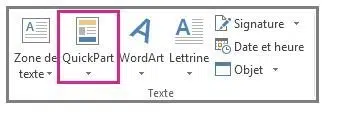
5. EffectuezEnregistrer la sélection dans la bibliothèque de composants QuickPart .
6. Dans la boîte de dialogue Créer un bloc par défaut , tapez un nom pour la signature.
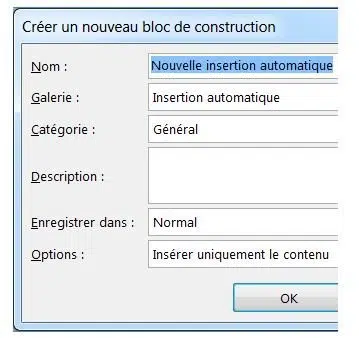
7. Sélectionnez Insérer automatiquement dans la zone Collection .
8. Cliquez sur OK .
9. Pour insérer la signature électronique, accédez à l’onglet Insertion, puis Composants QuickPart, puis Insertion automatique .
10. Choisissez la signature.